Bir Web Sitesinin Chrome'da Bildirim Göndermesini Durdurun
Google Chrome , masaüstü ve dizüstü bilgisayar kullanıcıları için evrensel olarak en iyi tarayıcı olarak kabul edilmiştir. Yaklaşık 10 yıl önce, Chrome'un yayınlanmasından kısa bir süre sonraysanız, o hâlâ Firefox'un tahtıydı. 10 yıl daha geriye gidersek, Internet Explorer Netscape'i(Netscape) geride bırakıyordu . Her şey ne kadar çabuk değişiyor, değil mi?
Saati geri çevirecek olursak, tarayıcılar bugün olduğu kadar "gür" değildi. O zamanlar araç çubukları vardı, ancak eklentiler ve uzantılar şimdi her zamankinden daha güçlü. Bugün, tarayıcınız sizin için pek çok harika şey yapabilir - aklınıza gelebilecek herhangi bir amaç için sizi bilgilendirmek de dahil.

Ancak, bu düzeydeki işlevsellik genellikle "yüksek sesli" bir tarayıcı oluşturabilir. Tarayıcınızın kullanıcı profilinin ömrü uzadıkça ve daha fazla web sitesini ziyaret ettiğinizde, bildirimleriniz biraz telaşlı olmaya başlayabilir. Google Chrome'u(Google Chrome) , en son kapattığınızdan bu yana meydana gelen uzun bir bildirim olayları listesine başlattıysanız , ne demek istediğimi anlamışsınızdır!
Peki tarayıcımızı nasıl geri alıp tekrar sessiz hale getirebiliriz? Bu yazımızda, bir web sitesinin Google Chrome'da(Google Chrome) bildirim göndermesini nasıl engelleyebileceğimizden bahsedelim . İlk(First) olarak, yine de, onlar hakkında daha fazla bilgi edelim.
Chrome Bildirimleri nedir?
Bazen, bildirim göndermek için izninizi isteyen bir web sitesiyle karşılaşırsınız.

Bu istem, Chrome'da(Chrome) adres çubuğunun hemen altında, yer işaretleri çubuğunun üzerinde (etkinleştirilmişse) görünür. Bazen, bu tamamen rastgele ve istenmeyen bir şekilde ortaya çıkar - genellikle, bu durumda istemi kapatmak veya engellemek en iyisidir. Ancak bazen bir web sitesinde belirli bir özelliği etkinleştirmeye çalıştığınızda bu isteği görürsünüz.
Chrome , "tost" bildirimleri adı verilen bir şey kullanır. Tost, otomatik olarak süresi dolmadan önce metni görüntüleyen, kalıcı olmayan, göze batmayan bir pencere öğesidir. Bunlar son zamanlarda çok popüler hale geldi, ancak onlardan önce Windows araç ipuçları sıklıkla kullanılıyordu.
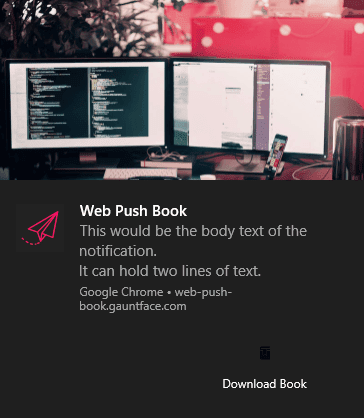
Chrome'un tost bildirimleri çok sağlam olabilir. Bir resim, metin, simge, eylem düğmesi/düğmeleri ve daha fazlasını içerebilirler.
Chrome'un bildirim sistemini iyi kullanıma sokan bir web hizmeti örneği Keepa'dır(Keepa) . Keepa , Amazon'daki(Amazon) ürünlerin fiyatını takip etmenizi ve belirli bir eşiğe ulaştığında sizi uyarmanızı sağlar. Google Chrome'da(Google Chrome) , kullanıcılar bu gerçekleştiğinde bir bildirim almayı seçebilirler .
Bir Web Sitesinin (Website)Chrome Bildirimleri Göndermesini Nasıl Durdurursunuz?
Kendinizi oldukça iğrenç olan bir web sitesi için bildirimleri etkinleştirdiğiniz bir durumda bulabilirsiniz. Web sitesine gidip bildirimlerini devre dışı bırakmanız için yerleşik bir yönteme sahip olmalarına güvenmek yerine, bunun kontrolünü ele almak için doğrudan Google Chrome'un ayarlarına gidebilirsiniz.
İlk adım, Ayarlar(Settings) menüsüne giderek Google Chrome'un ayarlarına erişmektir.

Bu sayfanın en altına gidin ve Gelişmiş'e(Advanced) tıklayın . Görmeniz gereken ilk tablo, Gizlilik ve Güvenlik(Privacy and Security) olarak etiketlenmiştir .

Bu tabloda Site Ayarları(Site Settings) satırına tıklayın. Bu sizi benzer bir tabloya sahip bir sayfaya götürür ve içinde Bildirimler öğesini(Notifications) bulup tıklayın .

Bu, üstten beşinci sıra seçeneğidir.
Sonraki sayfada, bildirimlere izin verdiğiniz veya engellediğiniz tüm alan adlarının bir listesine sahip olacaksınız. Daha önce izin verdiğiniz bir web sitesinden gelen bildirimleri engellemek için hamburger menü simgesine tıklayın ve Engelle(Block) öğesini seçin . Aynı şeyi, izin vermek yerine İzin Ver'i(Allow) seçerek engellenen bildirimler için de yapabilirsiniz .

Engellenen ve izin verilen her etki alanı için hamburger menü simgesinin solunda, sağa dönük bir ok simgesi olacaktır. Üzerine tıklamak, o web sitesinden verileri temizlemenize, tüm izinleri tamamen sıfırlamanıza veya her bir izni sıfırlamanıza olanak tanır. Bu izinler, konumunuz, kameranız, mikrofonunuz, sesiniz ve Chrome'da Flash'a izin verilmesiyle(allowing Flash in Chrome) ilgili tercihleri içerir .
Chrome'un ayarlarının derinliklerinde gizli olmasına rağmen, sonunda bu kılavuzu izleyerek sessiz tarayıcınızı geri alabilirsiniz! Bir web sitesinin size bildirim göndermesine yanlışlıkla izin verirseniz veya engellerseniz endişelenmeyin; bu adımları kullanarak her zaman geri alınabilir.
Related posts
Google Chrome Çevrimdışı (Bağımsız) Yükleyici Nasıl İndirilir
Herhangi Bir Web Sitesi için 7 Teknik SEO Optimizasyon İpuçları
Herhangi Bir Web Sitesinden Video Nasıl İndirilir
Web Sitesi DNS Yapılandırma Ayarları Nasıl Kurulur
Chrome Uzantıları Nasıl Yüklenir ve Kaldırılır
Chrome'da Yer İmleri Nasıl Silinir
Google Chrome'a Yer İmleri Araç Çubuğu Düğmesi Ekle
Google Analytics'te Web Sitenizi Nasıl Kurulur
Chrome “Proxy Komut Dosyası İndiriliyor” Mesajı Nasıl Onarılır
Başka Bir Program Kullanırken Kilitli Bir Dosya Nasıl Açılır
Basit Bir Chrome Uzantısı Nasıl Yapılır?
Chrome'da “DNS_probe_finished_bad_config” Nasıl Düzeltilir
PC Yazılımınızın Otomatik Olarak Güncellenmesini Nasıl Sağlarsınız?
Raspberry Pi Nasıl Güncellenir?
Chrome'un Daha Az RAM ve CPU Kullanmasını Nasıl Sağlarsınız?
Chrome, Safari, Firefox ve Diğerlerinde Tarayıcı Sekmesi Nasıl Sessize Alınır
Otomatik Doldurma Şifrelerinin Chrome'da Gösterilmesi Nasıl Durdurulur
Google Chrome'da "err_address_unreachable" Nasıl Düzeltilir
Google Chrome'da İndirilenler Klasörünün Konumunu Değiştirin
GIMP Eklentilerini Yükleme: Nasıl Yapılır Kılavuzu
